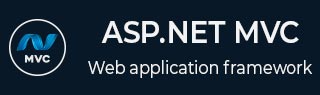
- ASP.NET MVC 教程
- ASP.NET MVC - 首頁
- ASP.NET MVC - 概述
- ASP.NET MVC - 模式
- ASP.NET MVC - 環境設定
- ASP.NET MVC - 入門
- ASP.NET MVC - 生命週期
- ASP.NET MVC - 路由
- ASP.NET MVC - 控制器
- ASP.NET MVC - 操作
- ASP.NET MVC - 過濾器
- ASP.NET MVC - 選擇器
- ASP.NET MVC - 檢視
- ASP.NET MVC - 資料模型
- ASP.NET MVC - 輔助方法
- ASP.NET MVC - 模型繫結
- ASP.NET MVC - 資料庫
- ASP.NET MVC - 驗證
- ASP.NET MVC - 安全性
- ASP.NET MVC - 快取
- ASP.NET MVC - Razor
- ASP.NET MVC - 資料註釋
- Nuget 包管理
- ASP.NET MVC - Web API
- ASP.NET MVC - 腳手架
- ASP.NET MVC - Bootstrap
- ASP.NET MVC - 單元測試
- ASP.NET MVC - 部署
- ASP.NET MVC - 自託管
- ASP.NET MVC 有用資源
- ASP.NET MVC - 快速指南
- ASP.NET MVC - 有用資源
- ASP.NET MVC - 討論
ASP.NET MVC - NuGet 包管理
在本章中,我們將討論 NuGet,它是一個用於 .NET 和 Visual Studio 的包管理器。NuGet 可用於查詢和安裝包,即軟體元件、程式集以及您希望在專案中使用的其他內容。
NuGet 不是特定於 ASP.NET MVC 專案的工具。它是一個可以在 Visual Studio 中用於控制檯應用程式、WPF 應用程式、Azure 應用程式以及任何型別的應用程式的工具。
包管理
NuGet 是一個包管理器,負責下載、安裝、更新和配置系統中的軟體。軟體一詞並非指終端使用者軟體,例如 Microsoft Word 或 Notepad 2 等,而是指您希望在專案中使用的軟體元件、程式集引用。
例如,您可能希望使用的程式集可能是模擬物件單元測試的模擬程式集,或者用於資料訪問的 NHibernate,以及構建應用程式時使用的元件。上述元件是開源軟體,但您找到的一些 NuGet 包是閉源軟體。您會發現其中一些包甚至是由微軟生產的。
上述所有包(如模擬和 NHibernate 以及 Microsoft 包,例如 Entity Framework 的預覽版)的共同點是,它們預設情況下不包含在 Visual Studio 中。
無 NuGet
要安裝任何這些元件而無需 NuGet,您需要執行以下步驟。
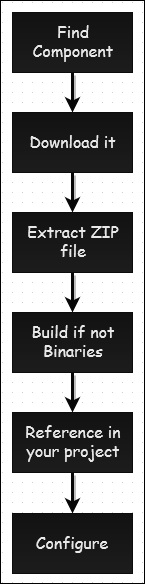
如果您想使用其中一個元件,您需要找到某個特定專案的首頁並查詢下載連結。然後,一旦專案下載完成,它通常採用 ZIP 格式,因此您需要將其解壓縮。
如果您沒有下載二進位制檔案,則首先需要構建軟體,然後在專案中引用它。並且在這一點上,許多元件仍然需要一些配置才能啟動並執行。
使用 NuGet
NuGet 替換了前面討論的所有步驟,您只需要說“新增包”。NuGet 知道在哪裡下載最新版本,知道如何提取它,如何建立對該元件的引用,甚至如何配置它。這使您可以有更多時間來構建軟體。
讓我們來看一個簡單的示例,其中我們將使用 NuGet 在 ASP.NET MVC 專案中新增對 Entity Framework 的支援。
步驟 1 - 安裝 Entity Framework。右鍵單擊專案並選擇 NuGet 包管理器 → 管理解決方案的 NuGet 包…
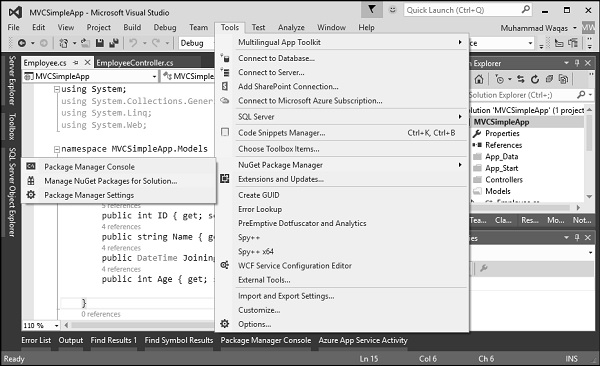
它將開啟 NuGet 包管理器。
步驟 2 - 在搜尋框中搜索 Entity Framework。

步驟 3 - 選擇 Entity Framework 並單擊“安裝”按鈕。它將開啟“預覽”對話方塊。
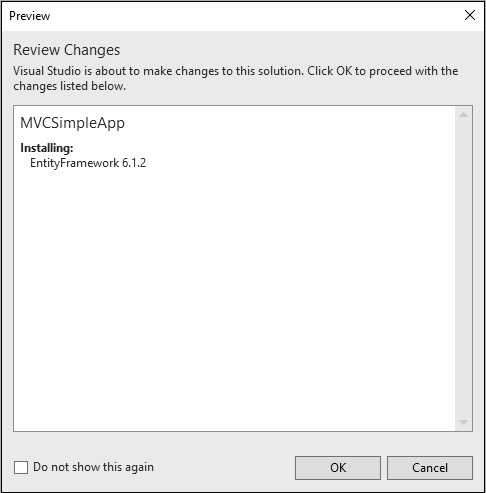
步驟 4 - 單擊“確定”繼續。
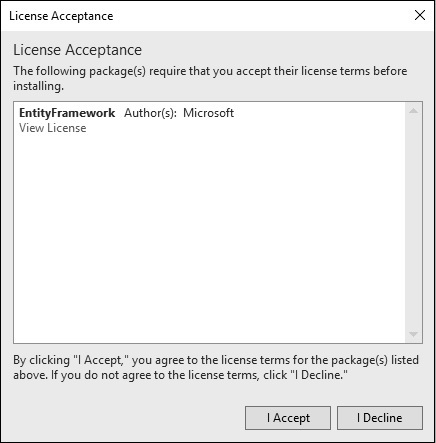
步驟 5 - 單擊“我接受”按鈕開始安裝。
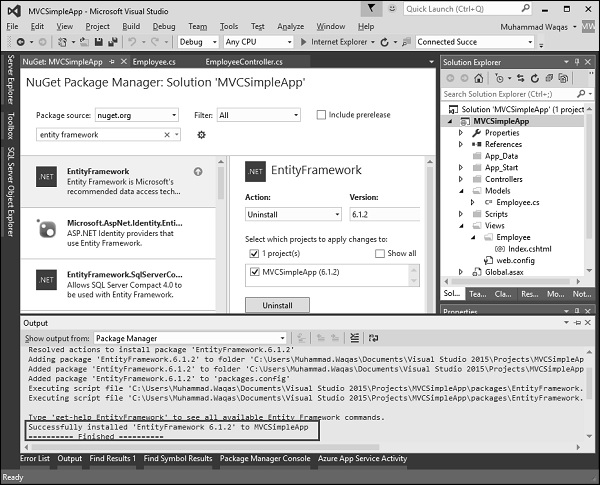
安裝 Entity Framework 後,您將在輸出視窗中看到如下所示的訊息。
當您使用 NuGet 安裝包時,您將在與託管專案的解決方案檔案相同的資料夾中看到一個新的 packages 目錄。此 packages 目錄包含您為該解決方案中的任何專案安裝的所有包。
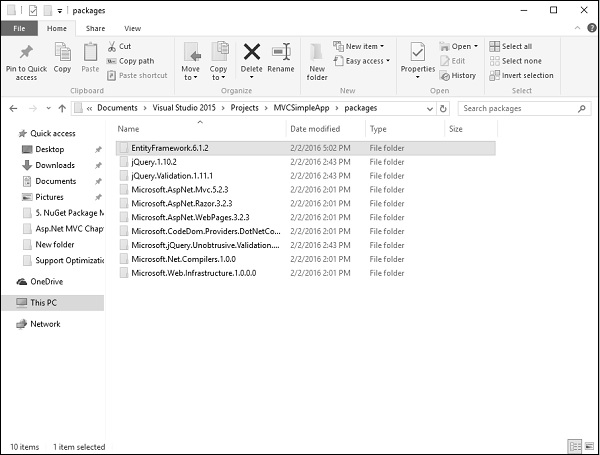
換句話說,NuGet 不會將包下載到中心位置,而是基於每個解決方案進行儲存。